Top 7 Möglichkeiten, um verzögerte E-Mails in der Mail-App auf dem iPhone zu beheben
Verschiedenes / / June 08, 2022
Während Apple der Standard-Mail-App mit dem iOS 16-Update neue Funktionen hinzufügt, bleibt die Zuverlässigkeit der App fraglich. Anstatt E-Mails sofort zu erhalten, liefert die Mail sie oft nicht rechtzeitig aus. Wenn Sie verzögerte E-Mails in der Mail-App auf Ihrem iPhone erhalten, gibt es einige Möglichkeiten, das Problem zu beheben.

Wenn die Mail-App E-Mail-Benachrichtigungen nicht rechtzeitig liefert, kann dies zu großen Unannehmlichkeiten führen. Schließlich möchten Sie nicht jedes Mal die Mail-App öffnen, um neue E-Mails zu überprüfen. An arbeitsreichen Tagen verpassen Sie möglicherweise wichtige E-Mails. Lassen Sie uns verspätete E-Mails in der Mail-App ein für alle Mal reparieren.
1. Überprüfen Sie die Benachrichtigungsberechtigungen
Dies ist das erste, was Sie tun müssen. Manchmal aktivieren Benutzer Benachrichtigungen für Mail, deaktivieren jedoch Warnungen auf dem Sperrbildschirm oder in der Benachrichtigungszentrale. Stellen Sie sicher, dass E-Mail-Benachrichtigungen als Banner auf dem Sperrbildschirm und in der Benachrichtigungszentrale angezeigt werden.
Schritt 1: Öffnen Sie die App „Einstellungen“ auf dem iPhone und scrollen Sie zum Abschnitt „Mail“.

Schritt 2: Tippen Sie auf das Menü Benachrichtigungen.

Schritt 3: Aktivieren Sie den Schalter „Benachrichtigungen zulassen“.

Schritt 3: Aktivieren Sie E-Mail-Benachrichtigungen für den Sperrbildschirm und die Benachrichtigungszentrale im selben Menü.
Halten Sie den Bannerstil temporär und nicht dauerhaft.
2. Verwenden Sie den Push-Dienst für hinzugefügte E-Mail-Konten
Wenn Sie der Mail-App ein E-Mail-Konto hinzufügen, haben Sie drei Optionen, um neue E-Mails zu erhalten. Sie können entweder den Push-Dienst verwenden, der E-Mails sofort sendet, E-Mails abrufen, um sie in einem Intervall zu erhalten, oder die manuelle Aktualisierungsoption verwenden. Wenn der Push-Dienst für ein E-Mail-Konto nicht verfügbar ist, wechselt es zur Abrufoption.
Sie sollten den Push-Dienst für das hinzugefügte E-Mail-Konto verwenden und wenn es nicht verfügbar ist, dann mit Abrufen fortfahren und das Aktualisierungsintervall kürzer halten.
Schritt 1: Öffnen Sie die App „Einstellungen“ auf dem iPhone, scrollen Sie nach unten zum Abschnitt „Mail“ und tippen Sie darauf.

Schritt 2: Wählen Sie Konten aus.

Schritt 3: Tippen Sie auf das Menü Neue Daten abrufen.

Schritt 4: Öffnen Sie eines Ihrer E-Mail-Konten in Outlook oder Gmail.

Schritt 4: Wählen Sie oben im Menü Zeitplan auswählen die Option Push aus.

Schritt 5: Sie werden die Push-Option für Google Mail-Konten nicht bemerken. Wählen Sie in diesem Fall Abrufen aus.

Schritt 5: Über das Menü „Neue Daten abrufen“ können Sie die Mail-App auffordern, alle 15 Minuten oder 30 Minuten neue Daten abzurufen.
Rufen Sie für eine längere Akkulaufzeit seltener ab.
3. Fokus deaktivieren
Angekündigt mit iOS 15, Focus ist Apples verbesserte Version von DND (Nicht stören) auf dem iPhone. Wenn Focus eingeschaltet ist, erhalten Sie keine Benachrichtigungen von Apps, geschweige denn von der Mail-App. Sie können Focus entweder deaktivieren oder die Mail-App als Ausnahme hinzufügen, um während Focus weiterhin neue Benachrichtigungen zu erhalten.
Schritt 1: Starten Sie die Einstellungen auf dem iPhone und tippen Sie auf das Fokusmenü.

Schritt 2: Wählen Sie Ihr bevorzugtes Focus-Profil aus.

Schritt 2: Tippen Sie auf Apps.
Schritt 3: Wählen Sie im folgenden Menü das Symbol „+“ zum Hinzufügen aus.



Schritt 3: Tippen Sie auf das Optionsfeld neben der Mail-App und klicken Sie oben auf die Schaltfläche Fertig.

Sie können jetzt eine ablenkungsfreie Umgebung genießen und weiterhin relevante E-Mail-Benachrichtigungen auf Ihrem iPhone erhalten.
4. Entfernen Sie E-Mails aus der geplanten Zusammenfassung
Wenn Sie die Mail-App in der geplanten Zusammenfassung auf Ihrem iPhone hinzugefügt haben, erhalten Sie nicht sofort eine Benachrichtigung. Stattdessen erhalten Sie zu einem festgelegten Zeitpunkt E-Mail-Benachrichtigungen. Sie müssen die Mail-App aus der geplanten Zusammenfassung entfernen.
Schritt 1: Öffnen Sie Einstellungen auf dem iPhone und scrollen Sie zu Benachrichtigungen.

Schritt 2: Tippen Sie auf Geplante Zusammenfassung.

Schritt 3: Deaktivieren Sie den Umschalter der Mail-App.
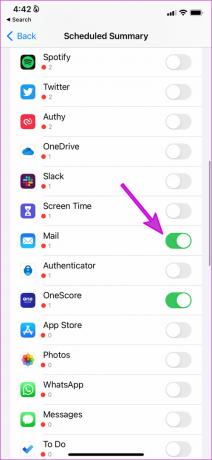
5. E-Mail-Konto erneut hinzufügen
Stehen Sie vor Benachrichtigungsproblemen von einem bestimmten E-Mail-Konto? Sie müssen das E-Mail-Konto entfernen und erneut hinzufügen.
Schritt 1: Gehen Sie in der App „Einstellungen“ zum Abschnitt „Mail“ und öffnen Sie das Menü „Konten“ (siehe Schritte in der ersten Lösung oben).

Schritt 2: Wählen Sie ein E-Mail-Konto aus.

Schritt 2: Tippen Sie auf Konto löschen und bestätigen Sie Ihre Entscheidung.

Schritt 3: Gehen Sie zurück zum Menü Konten und wählen Sie Konto hinzufügen.

Schritt 4: Wählen Sie Ihren bevorzugten E-Mail-Anbieter aus und melden Sie sich mit Ihren Kontodaten an.
Sie sollten jetzt zeitnah neue E-Mails erhalten.
6. Installieren Sie die Mail-App neu
Wenn keiner der Tricks funktioniert, müssen Sie die Mail-App auf Ihrem iPhone entfernen und erneut aus dem App Store installieren.
Schritt 1: Tippen Sie lange auf das Symbol der Mail-App und wählen Sie App entfernen.

Schritt 2: Tippen Sie im folgenden Menü auf App löschen.

Öffnen Sie den App Store und installieren Sie die Mail-App neu.
7. Aktualisieren Sie die iOS-Software
Mit großen iOS-Updates fügt Apple den System-Apps neue Funktionen hinzu und behebt lästige Fehler. Beispielsweise bringt iOS 16 Rückruf-E-Mails, Erinnerungen und eine bessere Suchfunktion in der Mail-App. Da diese System-Apps mit den Betriebssystem-Updates verknüpft sind, müssen Sie die ausstehenden iOS-Updates installieren, um die neuen angebotenen Funktionen nutzen zu können.
Schritt 1: Öffnen Sie die App „Einstellungen“ auf dem iPhone und scrollen Sie zum Menü „Allgemein“.

Schritt 2: Wählen Sie Softwareaktualisierung.

Laden Sie das iOS-Update herunter, installieren Sie es und verwenden Sie die Mail-App.
Erhalten Sie Instant Mail-Benachrichtigungen auf dem iPhone
Erhalten Sie immer noch verspätete E-Mails von der Mail-App? Es ist an der Zeit, die Mail-App auf dem iPhone fallen zu lassen und mitzurutschen Alternativen wie zum Beispiel Ausblick, Gmail oder Spark aus dem App Store. Wenn Sie es geschafft haben, die Mail-App wieder normal zum Laufen zu bringen, teilen Sie uns den Trick mit, der die Arbeit für Sie erledigt hat.
Zuletzt aktualisiert am 08. Juni 2022
Der obige Artikel kann Affiliate-Links enthalten, die Guiding Tech unterstützen. Dies beeinträchtigt jedoch nicht unsere redaktionelle Integrität. Die Inhalte bleiben unvoreingenommen und authentisch.

Geschrieben von
Parth arbeitete zuvor bei EOTO.tech und berichtete über technische Neuigkeiten. Derzeit arbeitet er freiberuflich bei Guiding Tech und schreibt über App-Vergleiche, Tutorials, Software-Tipps und Tricks und taucht tief in iOS-, Android-, macOS- und Windows-Plattformen ein.



